
Tavallisten soittolistojen luominen, muokkaaminen ja poistaminen Windowsin Apple Musicissa
Voit luoda soittolistoja eri tunnelmiin sopivasta musiikista tai järjestääksesi yhteen kappaleita, joilla on tietty teema.
Luomiesi soittolistojen vieressä on soittolistakuvake ![]() .
.
Voit myös luoda älykkään soittolistan, joka päivittyy automaattisesti valitsemiesi kriteerien perusteella.
Huomaa: Apple Music ei ole saatavilla kaikissa maissa tai kaikilla alueilla. Katso Applen tukiartikkeli Applen mediapalvelujen saatavuus.
Tyhjän soittolistan luominen
Valitse Windows-tietokoneen Apple Music -sovelluksessa
 sivupalkista kohdan Soittolistat vierestä lisäyspainike
sivupalkista kohdan Soittolistat vierestä lisäyspainike  ja valitse sitten Uusi soittolista.
ja valitse sitten Uusi soittolista.Kirjoita soittolistan nimi ja tee jokin seuraavista (halutessasi):
Lisää soittolistaan kuvitus valitsemalla sen nimen yläpuolella Lisää-painike
 ja valitsemalla sitten kuvatiedoston tai kohteen kuvakirjastostasi.
ja valitsemalla sitten kuvatiedoston tai kohteen kuvakirjastostasi.Kirjoita nimen alle soittolistalle kuvaus.
Valitse ”Näytä omassa profiilissa ja haussa”, jotta voit jakaa soittolistan Apple Music -profiilissasi. Katso Seuraajien kanssa jaettavan musiikin valitseminen.
Valitse Luo.
Kohteiden lisääminen soittolistaan
Valitse Windows-tietokoneen Apple Music -sovelluksessa
 Koti, Selaa tai mikä tahansa valinta sivupalkissa Kirjaston alla nähdäksesi kappaleet, jotka haluat lisätä soittolistalle.
Koti, Selaa tai mikä tahansa valinta sivupalkissa Kirjaston alla nähdäksesi kappaleet, jotka haluat lisätä soittolistalle.Lisää kappaleita soittolistalle jollakin seuraavista tavoista:
Vedä kohde musiikkikirjastosta sivupalkissa olevaan soittolistaan.
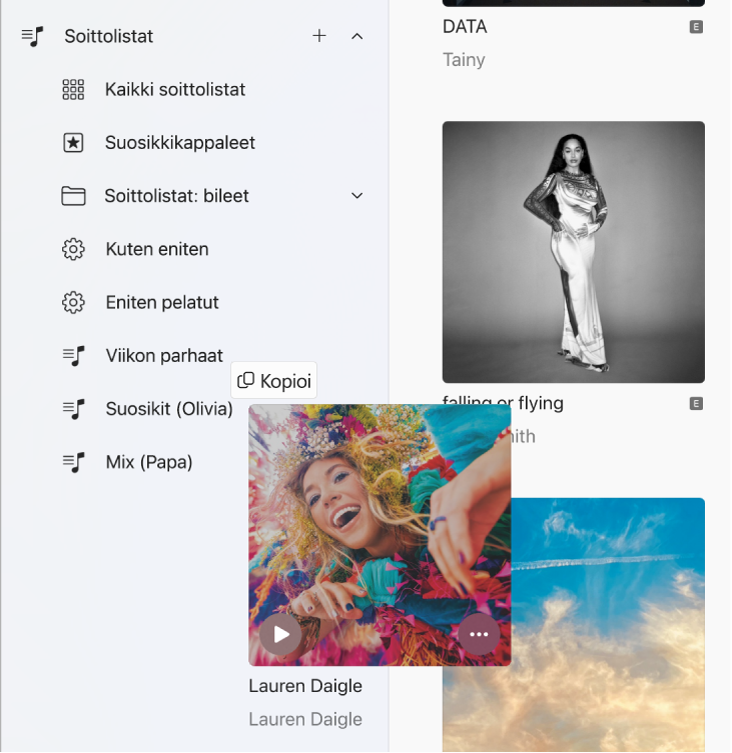
Valitse kappaleen tai albumin Lisää-painike
 , valitse Lisää soittolistaan ja valitse soittolista.
, valitse Lisää soittolistaan ja valitse soittolista.Vieritä soittolistassa alas kohtaan Ehdotetut kappaleet ja valitse Lisää-painike
 .
.Jos haluat esikuunnella kappaletta, valitse Toista-painike
 albumin kannessa. Tai jos haluat lisää ehdotuksia, valitse Päivitä.
albumin kannessa. Tai jos haluat lisää ehdotuksia, valitse Päivitä.
Vinkki: Jos haluat lisätä kappaleita soittolistaan lisäämättä niitä kirjastoon, valitse sivupalkin yläreunasta Sivupalkin toiminnot ‑painike ![]() , valitse Asetukset, valitse Lisävalinnat ja laita pois päältä ”Lisää kappaleet kirjastoon, kun ne lisätään kohteeseen > Soittolistat”.
, valitse Asetukset, valitse Lisävalinnat ja laita pois päältä ”Lisää kappaleet kirjastoon, kun ne lisätään kohteeseen > Soittolistat”.
Soittolistan luominen kappaleista
Valitse Windows-tietokoneen Apple Music -sovelluksessa
 Koti, Selaa tai mikä tahansa valinta sivupalkissa Kirjaston alla nähdäksesi kappaleet, jotka haluat lisätä soittolistalle.
Koti, Selaa tai mikä tahansa valinta sivupalkissa Kirjaston alla nähdäksesi kappaleet, jotka haluat lisätä soittolistalle.Valitse yksi tai useampi kappale ja tee sitten jokin seuraavista:
Vedä kappaleet sivupalkkiin.
Valitse kappaleen tai albumin Lisää-painike
 , valitse Lisää soittolistaan ja valitse Uusi soittolista.
, valitse Lisää soittolistaan ja valitse Uusi soittolista.
Uusi soittolista näkyy sivupalkissa Soittolistat-otsikon alla.
Soittolistan muokkaaminen
Valitse Windows-tietokoneen Apple Music -sovelluksen
 sivupalkissa soittolista.
sivupalkissa soittolista.Toimi jollain seuraavista tavoista:
Soittolistan uudelleennimeäminen: Valitse Muokkaa-painike
 ja kirjoita uusi nimi.
ja kirjoita uusi nimi.Kuvituksen muuttaminen: Valitse Muokkaa-painike
 ja valitse esiasetettu albumin kansi tai valitse Lisää-painike
ja valitse esiasetettu albumin kansi tai valitse Lisää-painike  ja lisää omasi.
ja lisää omasi.Soittolistan näyttäminen (tai kätkeminen) Apple Music -profiilissasi: Valitse Muokkaa-painike
 ja valitse ”Näytä omassa profiilissa ja haussa” (tai poista sen valinta).
ja valitse ”Näytä omassa profiilissa ja haussa” (tai poista sen valinta).Ehdotetun kappaleen lisääminen soittolistaan: Valitse Ehdotetut kappaleet -kohdan alla (sinun on ehkä selattava alas) Lisää-painike
 .
.Jos haluat esikuunnella kappaletta, valitse Toista-painike
 albumin kannessa. Tai jos haluat lisää ehdotuksia, valitse Päivitä.
albumin kannessa. Tai jos haluat lisää ehdotuksia, valitse Päivitä.Kappaleiden järjestyksen muuttaminen: Valitse oikeassa yläkulmassa Järjestys-ponnahdusvalikko
 , valitse Näkymä ja valitse järjestämistapa. Kun valitset järjestämisperusteeksi Soittolistan järjestys, voit vetää kappaleita uuteen järjestykseen.
, valitse Näkymä ja valitse järjestämistapa. Kun valitset järjestämisperusteeksi Soittolistan järjestys, voit vetää kappaleita uuteen järjestykseen.Kohteen poistaminen: Valitse kappaleen tai albumin Lisää-painike
 ja valitse Poista soittolistasta. Voit myös valita kohteen ja painaa askelpalautinnäppäintä.
ja valitse Poista soittolistasta. Voit myös valita kohteen ja painaa askelpalautinnäppäintä.Jos poistettu kappale on jo kirjastossasi, sen poistaminen soittolistalta ei poista sitä kirjastostasi tai tallennuslaitteeltasi.
Soittolistan poistaminen
Jos poistat soittolistan, sen kappaleet pysyvät kirjastossasi ja tietokoneellasi.
Valitse Windows-tietokoneen Apple Music -sovelluksessa
 sivupalkista soittolista ja tee sitten jokin seuraavista:
sivupalkista soittolista ja tee sitten jokin seuraavista:Paina askelpalautinnäppäintä.
Valitse soittolistan Lisää-painike
 (oikealla) ja valitse sitten Poista kirjastosta.
(oikealla) ja valitse sitten Poista kirjastosta.
Vahvista valitsemalla Poista.
Itse luomiesi soittolistojen lisäksi on olemassa myös Apple Musicin sisällöntuottajien luomia soittolistoja. Katso Musiikin lisääminen ja lataaminen.